Med Windows er mulighetene uendelige. Hvis du av en eller annen spesiell grunn vil, speile deg på skrivebordsbakgrunnen og følge din konstante bevegelse med et webkamera, kan du gjøre det. Det er neste nivå live bakgrunn vi snakker om og under, vi vil instruere deg hvordan du får det til å fungere.
Hvordan sette webkamera som skrivebordsbakgrunn med liten hjelp fra VLC-spiller
Først trenger du VLC mediespiller for å utføre denne handlingen. Dette er en allsidig og svært tilpassbar, funksjonsrik mediespiller, så i tillegg til å sette en skrivebordsbakgrunn, kan du bruke den til mange andre ting. Og det beste: det er gratis. Du kan laste den ned på det offisielle nettstedet fra denne lenken.
Når du har skaffet deg VLC-spilleren, er det neste åpenbare trinnet å sette opp kameraet og sørge for at det fungerer som det skal. Etter det kan vi endelig gå over til å bruke webkamera som skrivebordsbakgrunn. Disse instruksjonene skal lede deg gjennom hele prosedyren:
- Installer og start VLC Media Player.
- trykk Kontroll (Ctrl) + C å tilkalle Åpne Capture-enheten undermeny.
- Under Kategorien Capture Device, angi følgende alternativer som dette:
- Opptaksmodus -> Direkte visning
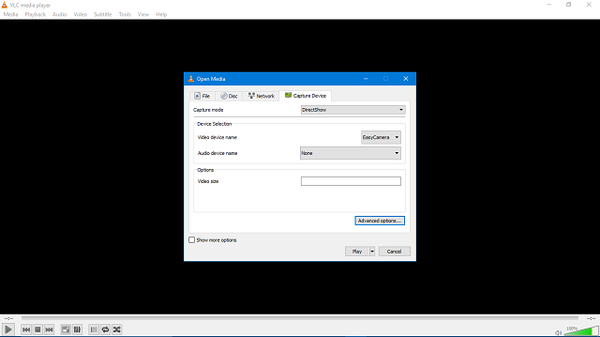
- Navn på videoenhet -> Kameranavnet ditt
- Navn på lydenhet -> Ingen
- Opptaksmodus -> Direkte visning
- Etter det, åpne Avanserte instillinger og endre Aspect Ratio for å motvirke skjermens Aspect Ratio.
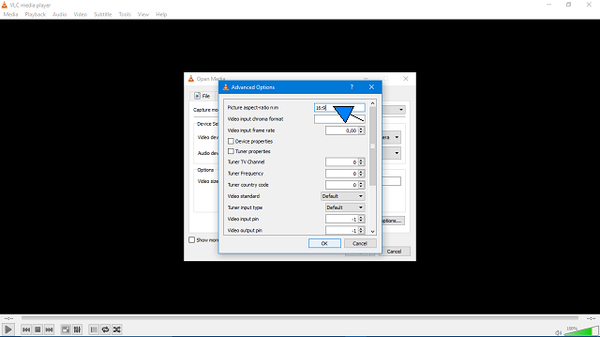
- Klikk OK for å bekrefte og til slutt klikke Spille.
- Nå, i Menylinje, åpen Video og klikk Sett som bakgrunn.
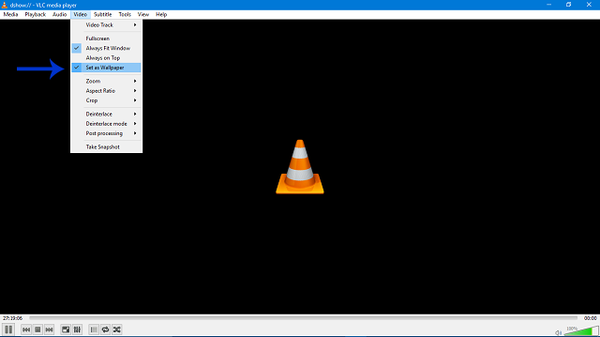
- Og det er det. Du bør kunne se deg selv på skrivebordsbakgrunnen.
Sørg for å la VLC fungere i bakgrunnen. Husk også at du ikke vil kunne se ikoner, men du kan alltid opprette en multidisplay. På den måten vil du alltid ha deg selv på en skrivebordsbakgrunn, og hovedskjermen kan opprettholde det samme utseendet. Vi håper dette var en nyttig lesning.
Hvis du har spørsmål eller alternative måter å bruke et webkamera som skrivebordsbakgrunn på, må du huske å fortelle oss det i kommentarfeltet nedenfor.
RELATERTE STORIER DU TRENGER Å KONTROLLERE:
- Sett Bings bakgrunn for dagen som Windows-skrivebordet
- Her er de beste julebakgrunnsbilder til din PC
- 4 beste virtuelle peis programvare og apper for et perfekt bakgrunnsbilde
- Windows 10 Creators Update bryter Spotlight-funksjonen [Fix]
- skrivebordsbakgrunn
- webkamera
 Friendoffriends
Friendoffriends


![Alle problemene løst av samleoppdateringen for Windows [Mai 2014]](https://friend-of-friends.com/storage/img/images/all-the-issues-fixed-by-windows-update-rollup-[may-2014].jpg)
